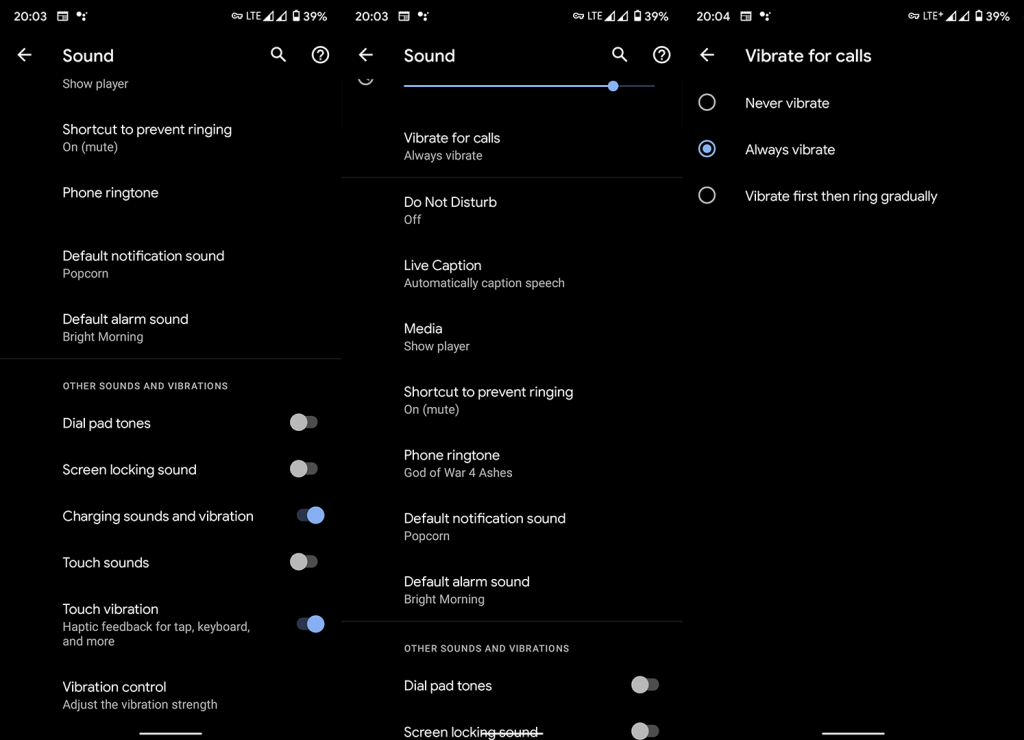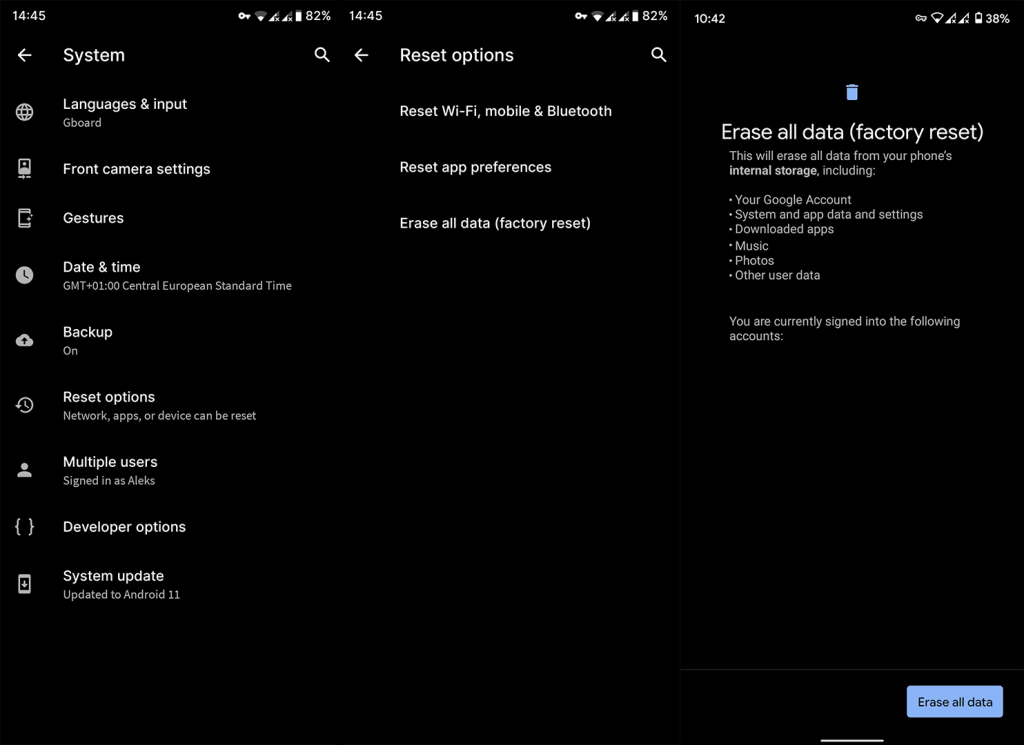Samsung heeft grote stappen gemaakt met beloftes van betere softwareondersteuning en tijdige updates. Het snel brengen van updates en naar verschillende apparaten met verschillende specificaties leidt echter meestal tot problemen . Sommige Samsung-gebruikers meldden trillingsproblemen nadat ze updates hadden geïnstalleerd. Blijkbaar is het niet in alle gevallen een grote update, aangezien sommigen meldden dat er geen trillingen op Samsung zijn, zelfs niet na routinematige maandelijkse beveiligingsupdates.
Als u een van de getroffen gebruikers bent, moet u de onderstaande stappen controleren.
Inhoudsopgave:
- Zorg ervoor dat de instellingen voor systeemtrillingen zijn ingeschakeld
- Trillingsinstellingen per app controleren
- Controleer systeemdiagnose
- Zet je apparaat terug naar de fabrieksinstellingen
Trilling werkt niet op Samsung na updates
Dit kan allemaal tevergeefs zijn als de systeemfout het probleem veroorzaakt. Er zijn echter zeker enkele dingen die u moet controleren voordat u rechtstreeks naar de fabrieksinstellingen gaat en de herinstallatie van de update vermijdt om de trilling te behouden. Tenminste totdat Samsung de boel opknapt.
Controleer eerst de systeem- en in-app-instellingen. Probeer daarna met de hardwarediagnose en wis de cachepartitie. En alleen als alles mislukt, kunt u overwegen uw apparaat terug te zetten naar de fabrieksinstellingen.
1. Zorg ervoor dat de instellingen voor systeemtrillingen zijn ingeschakeld
Het eerste dat u moet doen, is controleren of de update uw systeeminstellingen met betrekking tot trillingen niet heeft verknoeid. De instellingen die u zoekt, bevinden zich meestal in de instellingen voor Geluid en Toegankelijkheid. Als je daar bent, zorg er dan voor dat je alle vibratie-instellingen opnieuw inschakelt en zoek naar verbeteringen.
Dit is wat u moet doen:
- Instellingen openen .
- Tik op Geluid .
- Zoek de instellingen voor Touch-vibratie (vibratiefeedback) onderaan als u de haptische feedback mist.
- Stel Trillen voor oproepen in op Altijd trillen.
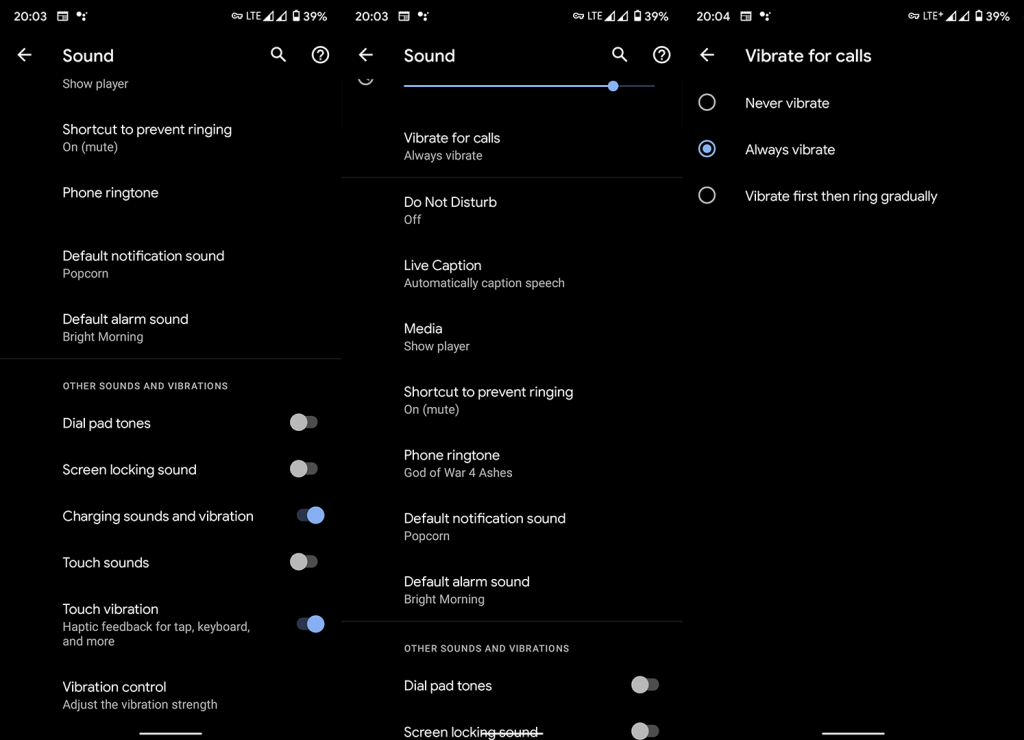
- Ga terug naar Instellingen en open Toegankelijkheid .
- Open vibratie en haptische kracht.
- Schakel Trilling in alle 3 de velden in. Of niet doen als je het nodig hebt, jouw telefoontje.
2. Controleer de trillingsinstellingen per app
Een ander ding om te controleren zijn de trillingsinstellingen in afzonderlijke apps. Het zou niet de eerste keer zijn dat een update de functionaliteit van zowel systeem- als apps van derden verbreekt. Wat u dus moet doen, is elke app inspecteren die de trilfunctionaliteit na de update heeft verloren.
Dus, bijvoorbeeld, als je WhatsApp-meldingen niet trillen maar vroeger wel, navigeer dan naar Instellingen > Apps > Alle apps > WhatsApp > Meldingen en zorg ervoor dat Trillen is ingeschakeld. Als alternatief kunt u het proberen in de app-instellingen.
3. Controleer de systeemdiagnose
Het volgende dat u moet proberen, is om het hardwarediagnosemenu te controleren en de trillingen vanaf daar te testen. Als er geen trillingen zijn, zijn we bang dat alleen een fabrieksreset u kan helpen het probleem op te lossen. Aan de andere kant, als er een trilling is, kunt u proberen uw apparaat opnieuw op te starten in herstel en de cachepartitie wissen.
Om toegang te krijgen tot de apparaatdiagnose van Samsung, moet u de kiezer openen en de *#0*#- code invoeren. Kies vervolgens Trilling en voer de test uit. Als u bovendien niet weet hoe u de cachepartitie op Samsung kunt wissen, volgt u deze stappen:
- Schakel uw apparaat uit.
- Houd de aan / uit -knop + Volume omhoog ingedrukt totdat het MI-welkomstscherm verschijnt. Laat de aan / uit -knop los en blijf de knop Volume omhoog ingedrukt houden.
- Zodra u in de herstelmodus bent , gebruikt u de volumeknoppen om naar de optie Wipe Cache Partition te gaan . Druk op de aan/uit-knop om de selectie te bevestigen.
4. Reset uw apparaat naar de fabrieksinstellingen
Tot slot, als geen van de vorige suggesties voor u heeft gewerkt, kunnen we u alleen maar aanraden uw apparaat terug te zetten naar de fabriekswaarden. Dit kan zeker een omslachtige procedure zijn, omdat je veel dingen helemaal opnieuw moet instellen. In dit speciale artikel kunt u alles te weten komen over het terugzetten naar de fabrieksinstellingen .
In de tussentijd zijn hier de stappen die je moet volgen om je Samsung terug te zetten naar de fabrieksinstellingen:
- Instellingen openen .
- Kies Systeem .
- Open Back-up en reset .
- Kies Wis alle gegevens (fabrieksreset) .
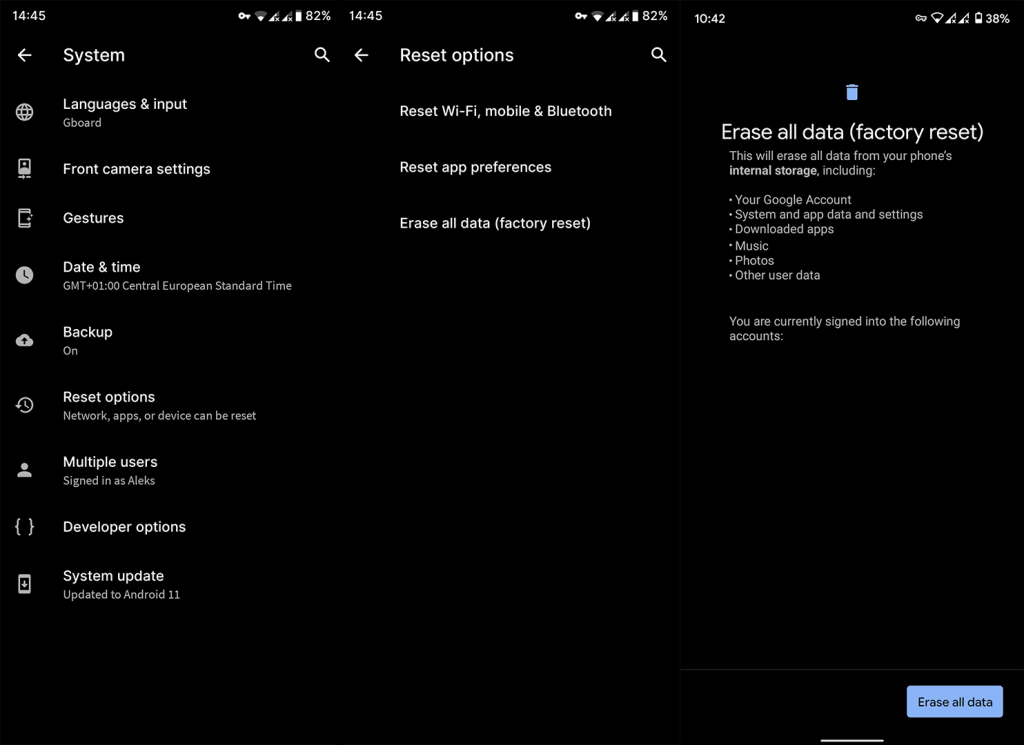
- Tik op Alle gegevens wissen en bevestig de selectie wanneer daarom wordt gevraagd.
En daarmee kunnen we dit artikel besluiten. Wij danken u voor het lezen en moedigen u aan om ons te volgen op of . Zorg er in de tussentijd voor dat u uw mening geeft over het probleem met geen trillingen op uw Samsung. Het opmerkingengedeelte staat net hieronder.